Регистрация продавца
Чтобы начать продавать на платформе Baza Store, вам необходимо зарегистрироваться. Для регистрации в качестве продавца на первом шаге вам потребуется действующий адрес эл. почты и номер телефона, через который вы сможете подтвердить аккаунт. Также заранее подготовьте данные о компании, чтобы указать их на втором шаге регистрации.
Как зарегистрироваться в качестве продавца
Шаг 1 — Регистрационные данные
На главной странице https://seller.baza.store нажмите на кнопку «Личный кабинет».
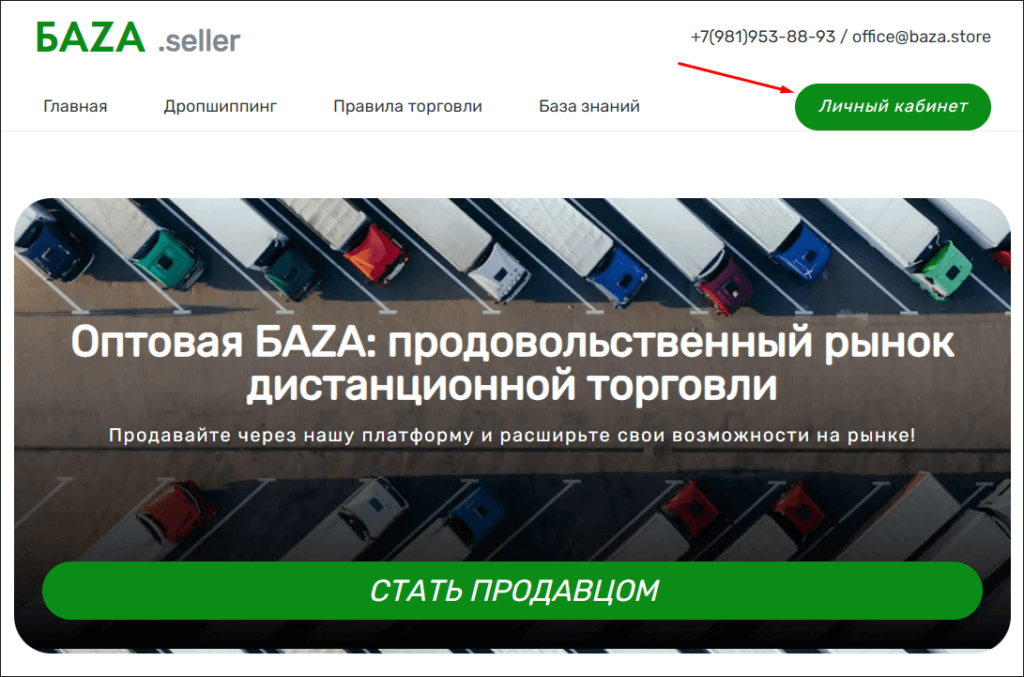
Под формой авторизации нажмите на ссылку «Зарегистрироваться».
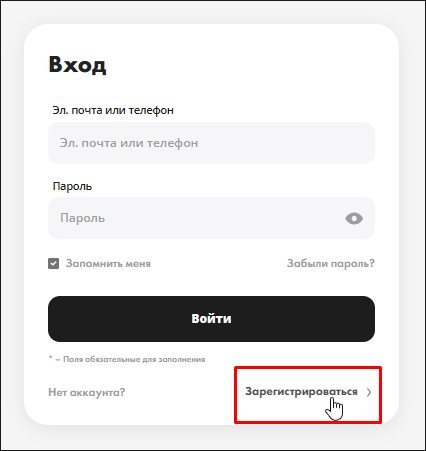
Вам необходимо выбрать «Регистрация продавца».
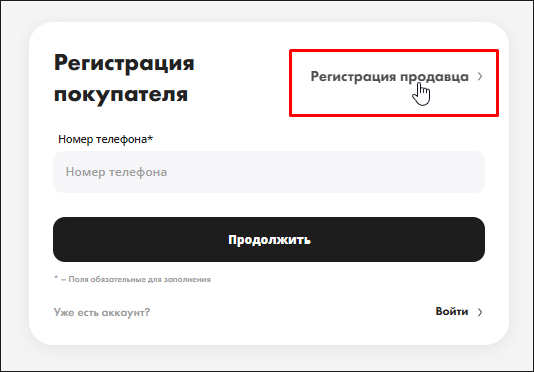
- Заполните форму: укажите адрес электронной почты, на которую будет создан аккаунт. В дальнейшем вы сможете входить в аккаунт по этому email.
- Укажите номер телефона. На этот номер поступит СМС с кодом для подтверждения. Номер телефона должен начинаться с +.
- Укажите своё имя (не наименование организации — его вы сможете указать на втором шаге регистрации).
Все поля обязательны для заполнения. Старайтесь указывать достоверные данные, поскольку они нужны для работы в сервисе.
Нажмите «Продолжить».
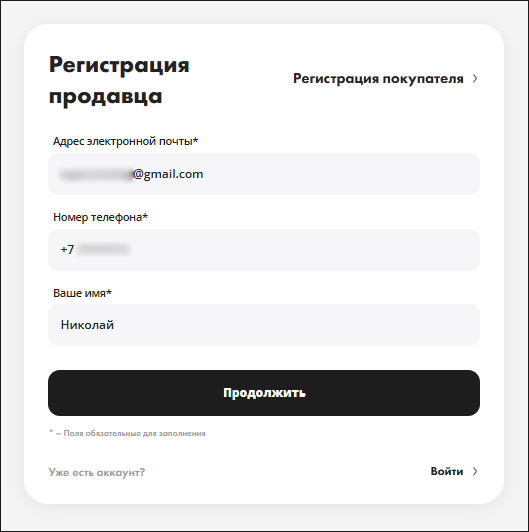
Шаг 2 — Данные организации
Укажите данные вашей компании. Порядок действий будет зависеть от того, на территории какой страны зарегистрирована ваша фирма — РФ или другой.
Российская компания
Укажите данные вашей компании. Порядок действий будет зависеть от того, на территории какой страны зарегистрирована ваша фирма — РФ или другой.
Российская компания
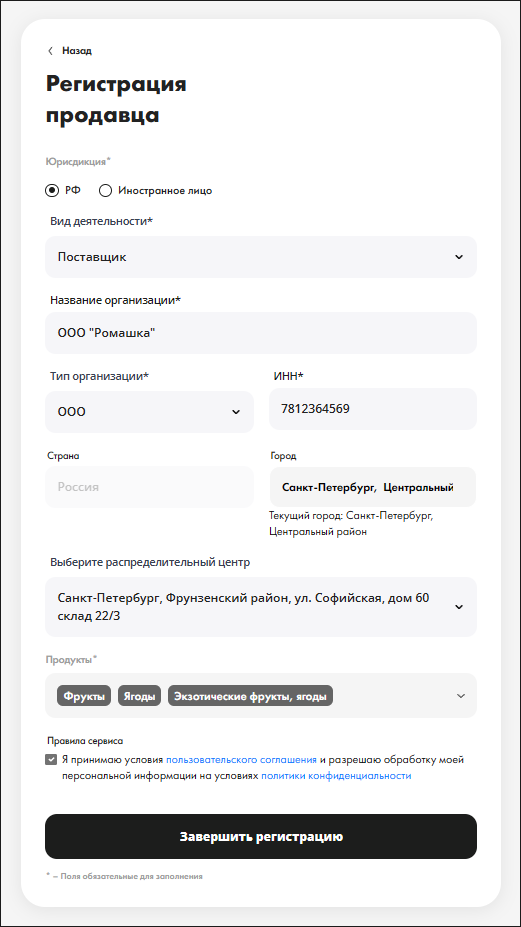
Ваша компания должна быть зарегистрирована на территории Российской Федерации. К регистрации допускаются следующие формы компаний: ООО, ИП, АО, КФХ, МУП, ПАО.
Заполните форму регистрации компании:
- Выберите подходящий вид деятельности из предложенного списка. Например, если вы работаете по схеме прямые продажи, то вам необходимо выбрать «Поставщик».
- Укажите название организации или ФИО предпринимателя. Например: ООО «Ромашка» или ИП Романов Николай Константинович.
- Выберите из списка тип вашей организации.
- Укажите ИНН вашей организации или предпринимателя.
- Поле «Страна» будет заполнено автоматически, поэтому оно будет недоступно для изменения.
- Рядом со страной укажите город или населенный пункт, где фактически находится ваш бизнес (может отличаться от юридического адреса). Начните вводить название города и выберите из списка нужный. Выбранный город повлияет на список складов База для доставки товаров покупателям. Подробнее
- В поле «Распределительный центр» выберите локацию (базу), доступную для самовывоза, либо один из складов Baza для доставки заказа. Если в списке нет подходящего населенного пункта, то это значит, что мы не сможем забрать у вас заказ. Вы можете написать в чат поддержки на сайте или на почту office@baza.store с предложением включить вашу локацию для службы доставки, и мы постараемся в короткие сроки подключить самовывоз с вашего города и уведомим об этом вас.
- Нажмите на поле «Продукты» и отметьте галочкой категории продуктов, которые вы планируете продавать на Baza.
Иностранная компания
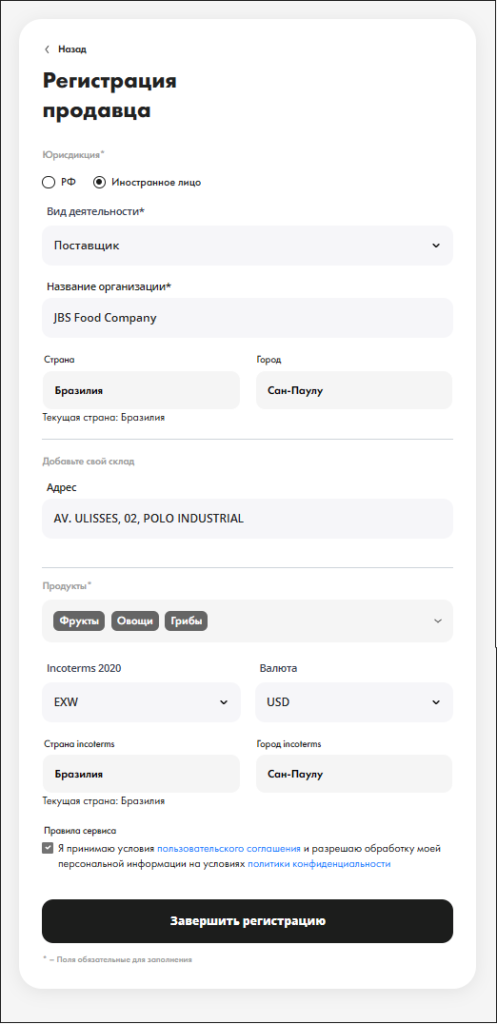
Ваша компания должна быть зарегистрирована в любой другой стране мира (не в Российской Федерации) и иметь действующий статус организации.
Заполните следующие поля формы:
- Выберите подходящий вид деятельности из предложенного списка.
- Укажите название организации. Например, LLC Food Company.
- Укажите страну и город, где зарегистрирована ваша компания. Может отличаться от фактического местонахождения компании.
- Добавьте свой склад. Для этого укажите фактический адрес местонахождения вашего склада или локации, откуда будет осуществляться отгрузка товара.
- Нажмите на поле «Продукты» и отметьте галочкой категории продуктов, которые вы планируете продавать на Baza. От этого выбора зависит отображение в каталоге релевантных продуктов для покупателя.
Укажите базисные условия отгрузки и передачи груза в соответствии с международными условиями INCOTERMS. В будущем их можно будет изменить:
- В поле «Incoterms 2020» выберите правило из списка.
- Укажите валюту расчетов и цену товара. Доступные валюты: рубли (RUB), евро (EUR) и доллары (USD).
- Укажите страну и город, где применяются условия Incoterms.
Для завершения регистрации проставьте галочку, что вы согласны с правилами платформы и политикой обработки персональных данных. Без этого вы не сможете завершить регистрацию.
Нажмите на кнопку «Завершить регистрацию». После этого вы получите СМС-сообщение об успешной регистрации в сервисе, в котором также будет указан 6-значный пароль для входа в личный кабинет.
Что делать дальше
После завершения регистрации мы проверим ваши данные и при успешном прохождении проверки направим на вашу электронную почту уведомление об активации вашего аккаунта. Если найдем ошибки, отправим вам письмо с соответствующими разъяснениями.
Если вы не получили письмо в течение 24 часов, проверьте папку «Спам». Если письмо всё же не пришло, напишите нам на почту office@baza.store или в чат поддержки на сайте с темой «Активация аккаунта».
После успешной активации аккаунта вы можете перейти на страницу авторизации, чтобы войти в аккаунт. Далее вам необходимо будет заполнить данные вашей организации в настройках личного кабинета, в разделе «Организация», и указать банковские реквизиты.
Также вам необходимо скачать заполненное заявление на подключение, подписать его и загрузить в настройках личного кабинета, в разделе «Документы», — только после этого вы получите доступ к торговой системе Baza Seller, сможете подключить схему сотрудничества, добавить склад и товары.
О том, как указать данные организации, читайте в статье. Как авторизоваться, читайте тут.
Если возникли вопросы и трудности
Как активировать аккаунт после регистрации?
Если при регистрации вы указали корректные данные, то ничего делать не нужно — мы проверим ваши данные и активируем аккаунт. После активации, о чем мы вас уведомим, вам необходимо будет войти в аккаунт, добавить подробные данные об организации и загрузить подписанное заявление на подключение. После этого вы сможете перейти к настройке витрины и добавлению товаров.
Чем отличается активация аккаунта от подключения к Baza Seller?
Активация аккаунта — это доступ в личный кабинет на Baza Seller после регистрации. Вам будет доступна авторизация, но недоступно добавление товаров.
Подключение к Baza Seller — это доступ к настройке витрины продавца, загрузке товаров, участию в торгах и заявках. Чтобы получить этот доступ, вам необходимо скачать в личном кабинете, в разделе «Организация», заполненное заявление и загрузить подписанную сканкопию в разделе «Документы». Подробнее читайте тут.
Что делать, если пришло письмо с отказом?
Письмо с отказом приходит в том случае, если вы указали некорректные данные при регистрации аккаунта. Если вы считаете, что данные указаны корректно, напишите нам на office@baza.store или в чате поддержки на сайте для решения вопроса.
Как подписать заявление на подключение?
Дождитесь, когда мы проверим ваши данные после регистрации. Как только ваш аккаунт будет активирован, вы сможете перейти к настройкам организации и скачать заявление на подключение. Подпишите заявление и загрузите его в настройках профиля, раздел Организация — Документы.
Что будет, если я не подпишу заявление на подключение?
Вы не сможете добавлять товары, а также оставлять отклики в торгах и заявках, если не подпишете и не загрузите заявление на подключение. Скачайте в личном кабинете, в разделе «Организация», заполненное заявление и загрузите подписанную сканкопию в разделе «Документы». Подробнее читайте тут.
Как зарегистрироваться, если в списке продуктов нет нужного?
К сожалению, вы не сможете зарегистрироваться на Baza Seller, если в списке продуктов нет подходящего типа продуктов. Вы можете написать в чат поддержки на сайте или на почту office@baza.store с предложением включить желаемый тип продуктов для будущих продаж на платформе.
Как зарегистрироваться, если в списке городов нет моего населенного пункта?
Если в списке нет подходящего населенного пункта, то это значит, что мы не сможем забрать у вас заказ. Вы можете написать в чат поддержки или на почту office@baza.store с предложением включить вашу локацию для службы доставки — мы рассмотрим ваше предложение.
Что делать, если не пришел код подтверждения?
Убедитесь, что вы указали корректные данные при регистрации. Если вы считаете, что данные указаны верно, напишите нам в чат поддержки на сайте или на почту office@baza.store, мы постараемся решить вашу проблему.